Jak zakázat popisky ve Windows 10
Když ukážete na zástupce, složku nebo soubor, zobrazí se nápověda (také známá jako informační nápověda). I když je obecně považuji za užitečné, existuje řada důvodů, proč je deaktivovat. Například potřebujete pořídit čistý snímek obrazovky nebo sledovat seznam souborů bez rozptylování. Zde je návod, jak můžete zakázat popisky ve Windows 10.
reklama
Popisky nejsou exkluzivní ani novou funkcí Windows 10. Od mých prvních dnů u počítače je Windows vždy měl. Ve Windows mají téměř všechny prvky popisky. Tlačítko nabídky Start, soubory a složky v Průzkumníkovi souborů, příkazy pásu karet mají stručný popis, který odhaluje podrobnosti o objektu, na který ukazujete.
Zde je příklad popisku ve Windows 10:
Tip: Pokud chcete, můžete si upravit popisek, jak je popsáno v článku: Přidejte další podrobnosti do popisu zkratky ve Windows 10.
Chcete-li zakázat popisky ve Windows 10, Udělej následující.
- Otevřete tento počítač v Průzkumníku souborů.
- V uživatelském rozhraní pásu karet Průzkumníka klikněte na Soubor -> Změnit složku a možnosti hledání.
 Pokud máte deaktivoval pás karet, stiskněte F10 -> klikněte na nabídku Nástroje - Možnosti složky.
Pokud máte deaktivoval pás karet, stiskněte F10 -> klikněte na nabídku Nástroje - Možnosti složky. - V dialogovém okně "Možnosti Průzkumníka souborů" přepněte na kartu Zobrazit. Zrušte zaškrtnutí volané položky Zobrazit vyskakovací popis pro složky a položky plochy.
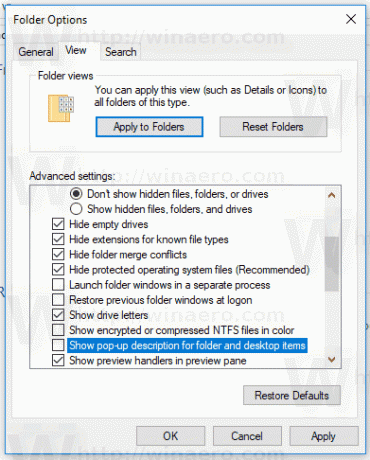
- Klepněte na tlačítka Použít a OK.
Popisky budou v Průzkumníku souborů okamžitě deaktivovány.
Případně můžete použít vyladění registru, jak je popsáno níže.
Zakažte Tooltips v systému Windows 10 pomocí vylepšení registru
Zde je návod, jak to lze provést.
- Otevři Aplikace Editor registru.
- Přejděte na následující klíč registru.
HKEY_CURRENT_USER\Software\Microsoft\Windows\CurrentVersion\Explorer\Advanced
Podívejte se, jak přejít na klíč registru jedním kliknutím.

- Vpravo upravte nebo vytvořte novou 32bitovou hodnotu DWORD „ShowInfoTip“. Nastavte jeho hodnotu na 0.
 Poznámka: I když jste běžící na 64bitovém systému Windows stále musíte vytvořit 32bitovou hodnotu DWORD.
Poznámka: I když jste běžící na 64bitovém systému Windows stále musíte vytvořit 32bitovou hodnotu DWORD. - Aby se změny provedené úpravou registru projevily, musíte to udělat odhlásit se a přihlaste se ke svému uživatelskému účtu.
A je to.

